Publicitate
În versiunile anterioare de Windows, este posibil să fi necesitat o reinstalare completă sau cel puțin o încurcătură. Datorită modului în care a fost proiectat Windows 10, o buclă de repornire poate fi rezolvată relativ repede.
Iată cum să remediați o buclă de pornire Windows 10 și să faceți ca computerul sau laptopul să funcționeze în câteva minute.
Ce este un buclă de încărcare infinită?
Windows 10 nu este în mod special predispus la o buclă de încărcare nesfârșită, dar nu este necunoscut.
Este ușor de descoperit, în special din eșecul Windows la încărcarea corectă după conectarea computerului. În schimb, computerul nu va reuși să ajungă la ecranul de conectare înainte de a reveni la ecranul de pornire și va încerca să reîncarce Windows. Acum este prins într-o buclă infinită de pornire și prăbușire.
Eroarea apare din cauza unei probleme cu registrul sistemului Windows. Din păcate, fără a porni în Windows, registrul nu poate fi remediat, lăsând sistemul de operare de neatins. Este o situație Catch-22.
Pentru a depăși această problemă, utilizați opțiunile de recuperare Windows 10.
Ce cauzează o buclă de încărcare Windows 10?
O buclă de repornire Windows 10 poate fi frustrantă. Dar ce îl provoacă? De obicei, defectul poate fi identificat la unul dintre cele trei lucruri:
- O actualizare Windows
- Un driver Windows actualizat sau nou
- Instalarea de software nou (o aplicație sau un joc)
Ceva în proces merge grozav. Rezultatul este un computer care este prins într-o buclă de repornire infinită.
Aceasta este o problemă care a afectat Windows de ani de zile. Mai jos în pagină, avem câteva sfaturi pentru remedierea buclelor de pornire în Windows 7 și Windows 8. Dacă utilizați Windows 10, cu toate acestea, corecțiile pe care le căutați se află în următoarea secțiune.
Când repararea automată remediază Windows 10 Loop de boot
Dacă aveți noroc, funcțiile de reparare Windows sau Reparare automată ar putea începe fără să vă solicite niciun apel. În mod obișnuit, acest lucru se va întâmpla numai după mai multe reporniri, așa că acordați timp computerului dvs. pentru a ajunge la această etapă. Este posibil să fie necesară o anumită interacțiune manuală - folosiți opțiunea de reparare automată aici și urmați orice pași.
Cu toate acestea, dacă acest lucru nu s-a întâmplat în decurs de 15 minute, probabil că nu va merge. E timpul să iei lucrurile în propriile mâini.
Accesați Modul sigur pentru a remedia Windows 10 bucle de pornire interminabile
Alte trei opțiuni sunt disponibile pentru a remedia o buclă de boot nesfârșită în Windows 10:
- Mod sigur: acest lucru vă permite să accesați sistemul de operare și să dezinstalați orice software, drivere sau Windows Update care cauzează defectul
- Restaurarea sistemului: o modalitate rapidă de a anula schimbările recente
- Reinstalați Windows 10: opțiunea nucleară, folosită atunci când nimic altceva nu funcționează sau nu vă deranjează să pierdeți date.
Accesarea modului sigur va depinde de modul în care se prezintă bucla de pornire, precum și de configurarea sistemului.
1. Sistem Windows cu dublă pornire
Dacă aveți mai multe versiuni de Windows instalate pe computer, așteptați să apară ecranul de selectare a sistemului de operare. Când ați ales, în loc să selectați Windows 10, alegeți Modificați valorile prestabilite sau alegeți alte opțiuni. Apoi urmați pașii de mai sus pentru a accesa Modul sigur.
2. Accesați manual modul sigur
În unele cazuri, veți putea accesa modul Safe din Windows 10. Acest lucru va fi posibil dacă bucla de repornire este declanșată la lansarea unei aplicații sau a unui hardware conectat.
Înainte de a declanșa repornirea, aveți trei opțiuni pentru a reporni Windows 10 în modul Safe:
- hold Schimb apoi Începeți> Reporniți pentru a porni Windows 10 în Opțiuni avansate de pornire.
- De asemenea, este posibil să deschideți Setări (apăsați WIN + I) Actualizare și securitate> Recuperare> Pornire avansată> Reporniți acum.
- Într-o solicitare de comandă ridicată (căutare cmd în meniul Start, apoi faceți clic dreapta și selectați Executare ca administrator) introduceți oprirea / r / o pentru a reporni computerul în opțiunile Advanced Boot.
După cum ați menționat, este posibil să nu aveți timp să introduceți comanda. Prima opțiune este probabil cea mai rapidă.
3. Utilizați suportul de instalare pentru a accesa modul sigur
Utilizatorii Windows 10 ar trebui să aibă o partiție de recuperare pe hard disk-ul PC-ului. Dacă nu, se poate realiza o unitate de recuperare USB sau DVD descărcarea suportului de instalare Windows 10. Rețineți că acest lucru va trebui creat cu un computer diferit.
Cu Windows 10 blocat în bucla de repornire, tot ce trebuie să faceți este să introduceți suportul de instalare. Alternativ, accesați UEFI / BIOS (atingeți del, F8, sau F1 când sistemul se pornește) și găsiți managerul de bootare.
Selectați partiția de recuperare ca dispozitiv principal și apoi reporniți computerul. Consultați ghidul nostru la crearea suportului de instalare Windows 10 pentru mai multe detalii.
Ambele metode ar trebui să vă ghideze prin instrumentul Reparație automată sau să vă ofere acces la ecranul Opțiuni avansate.
Remediați bucla de pornire infinită în modul Windows 10 sigur
Cu computerul în modul Safe, puteți lua măsuri pentru a preveni buclele de pornire ulterioare. Aceasta ar putea fi orice, de la dezinstalarea driverelor până la dezinstalarea actualizărilor Windows din promptul de comandă.
Rezolvați o buclă de pornire bazată pe Windows Update
Introduceți în promptul de comandă (pe care ar trebui să îl deschideți ca administrator pe desktop)
net stop wuauservUrmați acest lucru cu
biți de oprire netăAșteptați răspunsul, apoi navigați la C: \ Windows \ SoftwareDistribution. Aici, ștergeți tot conținutul directorului. Dacă utilizați promptul de comandă, utilizați-ne Ghidul liniei de comandă Windows pentru ajutor folosind RD (eliminați directorul).
(Dacă puteți accesa doar ecranul Opțiuni avansate, utilizați promptul de comandă. Aceasta este, de asemenea, o opțiune în modul sigur.)
Când reporniți Windows 10, ar trebui să pornească normal.
O aplicație sau un joc a cauzat o buclă de pornire în Windows 10?
Suspectați că bucla de pornire se datorează instalării unei aplicații (poate una care se lansează la pornire)? Poate a fost un joc pe care l-ai instalat recent. În orice caz, acest lucru poate fi rezolvat prin dezinstalarea software-ului.
Pur și simplu găsiți software-ul în meniul Start, faceți clic dreapta și alegeți Dezinstalare.
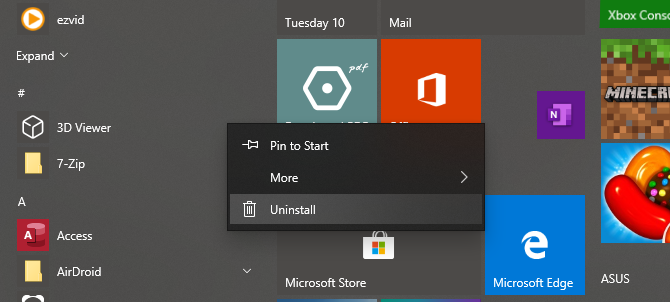
Când reporniți Windows 10, bucla de pornire ar trebui să fie fixată.
Opriți buclele de încărcare a driverului hardware
Dacă sistemul se află într-o buclă de pornire din cauza driverelor hardware, acest lucru poate fi rezolvat și în modul Safe.
Click dreapta start și selectați Manager de dispozitiv. Aici, căutați dispozitivul suspect. De obicei, acest lucru va fi adăugat recent, deși nu întotdeauna. Faceți clic dreapta pe dispozitiv, selectați Proprietăți> Drivere și alege Driver înapoi.
Dacă acest lucru nu funcționează, dezactivați și dezinstalați driverul. Cu dispozitivul selectat, faceți clic dreapta și alegeți Dezactivați dispozitivul, apoi Dezinstalați driverul.

Puteți apoi să reporniți Windows 10.
Restaurați sau reinstalați Windows 10 pentru a remedia bucla de pornire infinită
Dacă nu puteți accesa modul Safe, sau soluțiile nu funcționează, cea mai bună soluție este să utilizați opțiunea de actualizare. S-ar putea să resetați Windows 10 înapoi la setările din fabrică.
Consultați ghidul nostru detaliat pe resetarea și restaurarea Windows 10 Cum resetați din nou Windows 10 sau utilizați Restaurare sistemAflați cum Restaurarea sistemului și Resetarea din fabrică vă pot ajuta să supraviețuiți oricărei dezastre Windows 10 și să vă recuperați sistemul. Citeste mai mult pentru mai multe despre asta.
Acest proces reinstalează în mod esențial Windows 10, lăsându-vă o ardezie goală. Amintiți-vă doar să faceți o copie de siguranță a datelor cu caracter personal!
Remediați problemele de buclă de pornire în Windows 8
Fixarea unei bucle de pornire în Windows 8 și 8.1 nu este diferită de Windows 10. Verificați următorul videoclip pentru pași.
Adevărata diferență este că Windows ar trebui să pornească la ecranul de reparare automată dacă există o problemă. Aici puteți accesa meniul Advanced Options, care este posibil să nu fie disponibil în condițiile buclei de pornire. Ca atare, va trebui să găsiți Opțiunile de pornire descrise și să selectați Activați modul sigur.
Recuperarea unui buclă de pornire infinită în Windows 7
Nu este doar Windows 10 care poate fi blocat cu o buclă de repornire infinită. Dacă utilizați o versiune mai veche, utilizați aceste sfaturi pentru a depăși bucla de repornire și a recupera sistemul dvs. online.
Pentru a remedia problema buclei de pornire în Windows 7, ar trebui să aveți suportul de instalare. Dacă nu aveți DVD-ul original, apucați Instrument de instalare media Windows 7 de la Microsoft.
Ai remediat bucla de încărcare Windows!
Buclele de repornire au fost mult timp o problemă cu Windows. În timp ce versiunile anterioare ofereau câteva modalități de ieșire în opțiunile de recuperare, aceste soluții erau departe de a fi cuprinzătoare. Din fericire, Windows 10 are instrumente excelente de recuperare și restaurare, ceea ce face ca o problemă de buclă de pornire să fie ușor de rezolvat.
Când urmați pașii descriși aici, vă rugăm să aveți grijă să-i urmați cu exactitate. Erorile pe care le faceți în timpul utilizării interfeței liniei de comandă nu pot fi anulate.
Dacă ați avut norocul să vă recuperați din bucla de repornire infinită Windows 10, este timpul să luați măsuri de precauție. Verifică-ne Ghid de backup pentru Windows 10 Ghidul de backup al datelor cu Windows Ultimate Windows 10Am sintetizat fiecare opțiune de rezervă, restaurare, recuperare și reparare pe care am putea-o găsi pe Windows 10. Folosește sfaturile noastre simple și nu dispera niciodată din cauza datelor pierdute din nou! Citeste mai mult pentru a vă asigura că bucla de pornire Windows nu se va transforma într-un dezastru total.
Christian Cawley este redactor redactor pentru securitate, Linux, bricolaj, programare și tehnică explicată. De asemenea, el produce Podcast-ul cu adevărat util și are o experiență vastă în suport pentru desktop și software. Colaborator al revistei Format Linux, Christian este un tinkerer Raspberry Pi, iubitor de Lego și fan de jocuri retro.


